帝国cms小程序后台设置 帝国cms如何做网站
帝国CMS后台用户权限分配图文教程
如何我们的一个网站有好几个管理员管理,还会有很多编辑人员一起录入与编辑信息,所以这个时候我们需要给栏目分配管理权限,那么如何用帝国网站管理系统分配栏目管理权限呢?
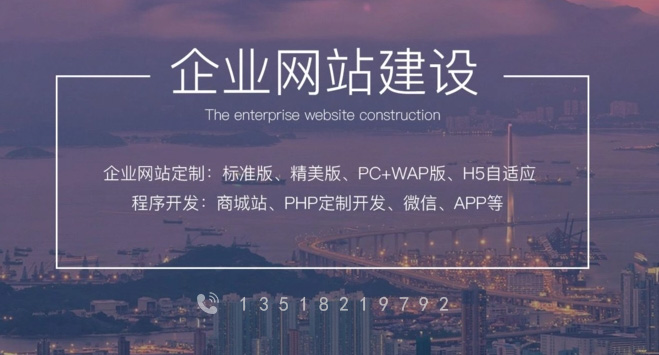
创新互联专注于平和网站建设服务及定制,我们拥有丰富的企业做网站经验。 热诚为您提供平和营销型网站建设,平和网站制作、平和网页设计、平和网站官网定制、小程序定制开发服务,打造平和网络公司原创品牌,更为您提供平和网站排名全网营销落地服务。
要点说明
1、增加用户组需去除“可操作所有信息栏目”权限
2、然后增加用户选择可管理的栏目即可
详细步骤:
一、增加用户组
1、登陆后台"用户面板""管理用户组""增加用户组",如下图:
说明:
需去除“可操作所有信息栏目”,否则用户有管理所有栏目的权限。
也可以设置用户只能管理自己发布信息的权限
同时可设置“增加”、“编辑”、“删除”权限
2、增加用户组后,返回管理用户组,我们会看到刚才增加的“编辑组”用户组,如下图:
二、增加用户
1、"用户面板""管理用户""增加用户",进如下图:
说明:
用户组选择刚才增加的“编辑组”
管理栏目我们选择:“下载系统”、“商城系统”、“图片系统”与分类信息下的“房屋求租”、“房屋出租”五个栏目
设置管理栏目也可直接选择父栏目,会应用于所有子栏目权限
“应用于附件权限”是指将这些栏目附件的管理权限附于此用户
2、增加用户后,返回管理用户,我们会看到刚才增加的“编辑员”用户,如下图:
三、我们用刚才增加的“编辑员”帐号登陆后台,帐号登陆后界面如下:
怎么搭建帝国CMS
第一步:安装前准备工作
1.下载并解压缩
下载《最新帝国网站管理系统》程序并将压缩包解压
2.上传
将安装包的upload目录中的全部文件和目录结构复制到网站根目录
第二步:设置目录属性
* 本机使用 Windows 操作系统,可跳过这一步
第三步:执行安装脚本
在浏览器中运行安装目录/e/install/index.php,
单击“我同意”按钮,进行运行环境检测进入帝国网站管理系统安装界面,阅读用户使用条款
运行环境检查结果通过,单击“下一步”按钮操作
本地使用windows操作系统,可以无需设置目录权限,单击“下一步”按钮,进行数据库配置操作
配置好数据库后,单击“下一步”按钮,进行管理员帐号设置操作
设置好管理员帐号后,单击“下一步”按钮,系统安装完毕
第四步: 单击“进入后台控制面板”按钮,登录后台,进行系统初始化数据设置
单击“系统设置”菜单-》“数据更新中心”进行初始化默认数据,执行步骤
依次按执行操作:
1。单击“更新数据库缓存”按钮 出现信息提示:“更新缓存成功”即可;
2。单击“恢复栏目目录”按钮
出现信息提示:“恢复栏目目录成功”即可;
3、 单击“删除栏目缓存文件”按钮
出现信息提示:“删除栏目缓存文件成功”即可;
4、单击“刷新首页”按钮
出现信息提示:“刷新首页成功”即可;
5、 单击“刷新所有信息栏目页”按钮
出现信息提示:“刷新所有信息列表成功”即可;
6、勾选重复生成,单击“刷新所有信息内容页面”按钮,刷新后所有表均提示“*** 表的数据生成完毕!”即可;
7、 单击“刷新所有JS调用”按钮
出现信息提示:“刷新所有排行JS成功”即可;
8、 单击“批量更新动态页面”按钮
出现信息提示:“批量更新动态页面完毕”即可;
9、单击“批量更新反馈表单”按钮
出现信息提示:“批量更新反馈表单成功”即可。初始化默认数据更新完毕。
最后 -》设置站点名称------》 系统安装及初始设置完毕。
帝国cms管理系统 后台字段显示怎么修改
1、登陆后台,一般默认的都是没有问题的,除非你设置。
2、点击【系统】--【数据表与数据模型】--【管理数据表】--【管理字段】
3、进入如下页面,这时候【增加字段】即可
4、点击【增加字段】之后,出现如下内容,只需要根据自己的实际需要选择下图中1、2、3三个即可,添加的同时,一定要注意三个选项后面的注意事项!尤其选择第三个的时候,根据自己的实际需要,【字段类型】一般【页面标题】的话,100字节以内即可,如果是【页面描述】,可以适当增加!一般【页面标题】选择【单行文本框】即可。【页面描述】选择【多行文本框】
5、然后点击下方【提交】即可,这样我们的字段就添加成功啦!
6、接下来,我们需要选择新添加的字段在哪里可以(哪些模板可以使用)使用。还是【系统】--【数据表与系统模型】--【管理数据表】--【管理系统模型】
7、点击进去之后,我们进入如下页面,我们添加的是【SEO标题】选择,对用能够用到的东西,勾选上即可!
8、接下来,点击最下方【提交】一下即可
9、接下来,我们检测一下我们的这个字段是否能够真正的调用,因为我们做的事【页面标题】,所以只需要在内容页出现即可。接下来,我们检测一下是否能够找到,点击【模板】--【内容模板】---【管理内容模板】--【修改】--【显示模板变量说明】
10、点击【显示模板变量说明】之后展开的是系统默认的模板变量,如下图,我们需要再次点击最下方【这里】查看一下,我们添加的。
11、点击【这里】之后,进入如下页面,如果没有【SEO标题】的话,用键盘最上方的【F5】刷新一下,即可显示。
网页题目:帝国cms小程序后台设置 帝国cms如何做网站
URL标题:http://mswzjz.cn/article/ddegoij.html